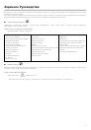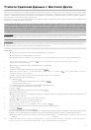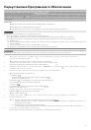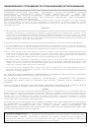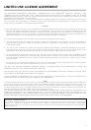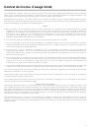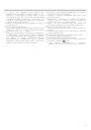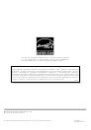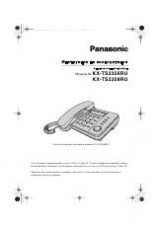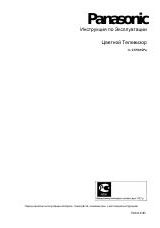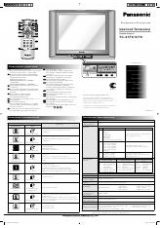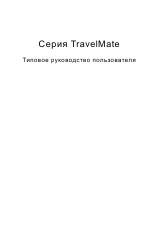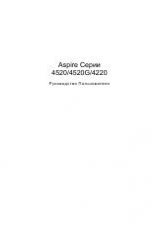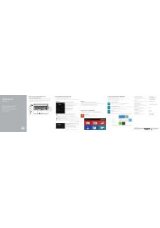2
Введение
Благодарим Вас за приобретение данного компьютера Panasonic. Для оптимальной работы и безопасности,
пожалуйста внимательно изучите данное руководство.
■
Обозначения и иллюстрации в данном руководстве
:
Условия, которые могут привести к незначительным или средним повреждениям.
:
Полезная и вспомогательная информация.
Enter:
Нажмите клавишу [Enter].
Fn + F5:
Нажмите и удерживайте клавишу [Fn], и затем нажмите клавишу [F5].
[start] – [Run] :
Щелкните [start], и затем щелкните [Run].
:
Указатель на страницу в данном Руководстве по эксплуатации.
:
Ссылка на экранное руководство.
•
Некоторые иллюстрации упрощены для более легкого понимания и могут отличаться от реального
оборудования.
•
Если Вы не вошли в систему в качестве администратора, Вы не сможете использовать некоторые функции или
выводить некоторые изображения.
•
Ознакомьтесь с последней информацией о дополнительном оборудовании (каталоги и т.д.).
•
В данном руководстве наименования и термины представлены следующим образом:
•
“Microsoft
®
Windows
®
XP Professional Service Pack 2 with Advanced Security Technologies” как “Windows” или
“Windows XP”
•
“WinDVD
TM
5 (OEM Version)” как “WinDVD”
•
“B’s Recorder GOLD8 BASIC” как “B’s Recorder”
•
“B’s CLiP 6” как “B’s CLiP”
•
Режимы дисплея представлены следующим образом. () обозначают термины на экране [Intel
®
Graphics Media
Accelerator Driver for Mobile]. Чтобы отобразить экран, щелкните [start] – [Control Panel] – [Other Control Panel
Options] – [Intel(R) GMA Driver for Mobile].
•
Внутренний ЖК-дисплей (Ноутбук): Дисплей компьютера
•
Внешний дисплей (Монитор): Внешний дисплей
•
Параллельный дисплей (Intel
®
Dual Display Clone): Одно и то же изображение выводится на внутренний ЖК-
дисплей и на внешний дисплей.
•
Расширенный рабочий стол: расширенная рабочая область распространена на внутренний ЖК-дисплей и
внешний дисплей.
■
Авторские права
Авторские права на данное руководство принадлежат Matsushita Electric Industrial Co., Ltd. Все авторские права
защищены. Ни одна часть данного руководства не может быть воспроизведена ни в какой форме без
предварительного письменного разрешения Matsushita Electric Industrial Co., Ltd.
Никакой прямой ответственности не берется относительно использования информации, содержащейся в
настоящем документе.
© 2006 Matsushita Electric Industrial Co., Ltd. Все права защищены.
■
Оговорка
Спецификация компьютера и руководства могут быть изменены без уведомления. Matsushita Electric Industrial
Co., Ltd. не берет на себя никакой ответственности за ущерб, понесенный прямо или косвенно из-за ошибок,
пропусков или несоответствий между компьютером и руководствами.
■
Торговые марки
Microsoft
®
, Windows
®
и логотип Windows являются зарегистрированными торговыми марками Microsoft
Corporation Соединенных Штатов и/или других стран.
Intel, Core, Centrino и PROSet также являются зарегистрированными торговыми марками или торговыми
марками Intel Corporation.
Логотип SD является торговой маркой.
Adobe, логотип Adobe и Adobe Reader также являются зарегистрированными торговыми марками или
торговыми марками Adobe Systems Incorporated в Соединенных Штатах и/или других странах.
WinDVD
TM
является торговой маркой InterVideo, Inc.
Computrace является зарегистрированной торговой маркой Absolute Software Corp.
Panasonic
®
является зарегистрированной торговой маркой Matsushita Electric Industrial Co., Ltd.
Наименования продуктов, брендов и т.д., встречающиеся в данном руководстве, являются торговыми марками
или зарегистрированными торговыми марками их соответствующих компаний-владельцев.
ВНИМАНИЕ
ЗАМЕЧАНИЕ
Windows Vista
TM
– совместимый ПК
Не все возможности Windows Vista
TM
доступны для использования на всех Windows Vista –
совместимых ПК. На всех Windows Vista – совместимых ПК будут доступны такие возможности
ядра Windows Vista, как инновации в организации и поиске информации, безопасности и
надежности. Некоторые возможности, доступные в премиум-версиях Windows Vista – такие, как
новый интерфейс пользователя Windows
®
Aero
TM
– требуют наличия расширенного или
дополнительного оборудования.
Обратитесь на
www.windowsvista.com/getready
за дополнительной информацией.
* Если требуется драйвер оборудования, он будет предоставлен Panasonic после выпуска
Windows Vista.